このページの内容をダウンロードしたい場合はこちらをクリックしてください。
法人アカウントの新規登録
法人アカウントの新規登録
法人アカウントの新規登録を行うには、ログイン画面で新規会員登録のボタンをクリックします。
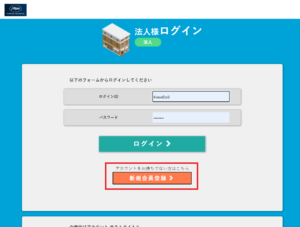
組織名、組織名ふりがな、メールアドレスを入力し、利用規約に同意するにチェックを入れて登録をクリックします。
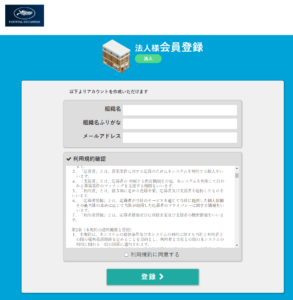
入力したメールアドレス宛てに本登録用のURLを記載したメールが送信されます。
確認の上、メール本文に記載のURLから本登録を完了してください。
本登録時に設定するパスワードとログインIDは保管をお願いします(パスワード・ログインIDはログイン時に必須の重要な情報です)。
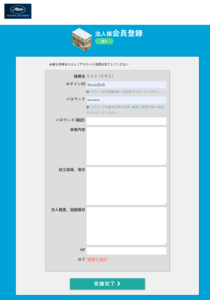
法人アカウントを作成した直後に行うべきこと
法人アカウントの『ログインURL、ログインID、パスワード』の保管
本登録が完了すると、登録完了の通知メールが登録したアドレス宛に送付されます。
『ログインURL』と『ログインID』はメールのテキスト内に記載がありますが、パスワードの記載はありません。
本登録時に設定するパスワードとログインIDは保管をお願いします。
パスワード・ログインIDはログイン時に必須の重要な情報です。
もしパスワード・ログインIDを紛失してしまった場合、管理者アカウントにお問合せください。
法人アカウントのログイン・ログアウト
法人アカウントでログインする方法
ログイン画面でログインIDとパスワードを入力して「ログイン」をクリックするとログインできます。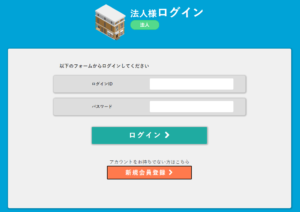
法人アカウントでログアウトする方法
ログイン中にページ上部のメニューの「メニュー」をクリックすると「ログアウト」が表示されます。「ログアウト」をクリックするとログアウトします。
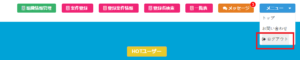
組織情報を登録・編集する
法人アカウントの組織情報の登録・編集(組織情報管理)
法人アカウントでは「組織情報管理」から、案件に募集元(組織情報)として表示される情報の登録を行うことができます。
トップページ上部のメニューの「組織情報管理」ボタンをクリックすると「組織情報管理」ページへ遷移します。

ログインID・パスワード・メールアドレスの変更もこちらから行えます。
詳細は以下参考記事のリンクからご確認ください。
法人アカウントの基本操作
登録者アカウントの検索
法人アカウントのトップページで検索条件を指定して検索ボタンをクリックすると登録者アカウントを検索できます。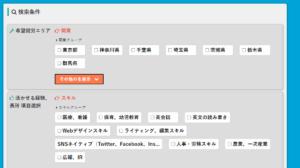

条件を指定せずに検索ボタンをクリックすると全ての登録者アカウントが表示されます。
法人アカウントのトップページの見かたについて、詳細は以下参考記事のリンクからご確認ください。
メッセージ送受信画面への移動
画面右上の「メッセージ」のボタンをクリックするとメッセージ送受信の画面に移動します。

メッセージ機能について、詳細は以下参考記事のリンクからご確認ください。
登録者アカウントへメッセージを送信する(登録者アカウントをスカウトする)方法
法人アカウントから登録者アカウントへメッセージを送信する方法について、詳細は以下参考記事のリンクからご確認ください。
支援者アカウントへメッセージを送信する方法
法人アカウントから登録者アカウントへメッセージを送信する方法について、詳細は以下参考記事のリンクからご確認ください。
法人アカウントから登録者アカウントへのメッセージ送信をスカウトと呼びます。
案件の新規登録、編集
法人アカウントのトップページでは案件の登録と編集が行えます。
詳細は以下参考記事のリンクからご確認ください。
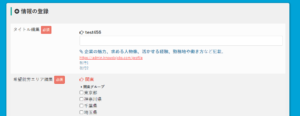
案件にエントリーした登録者アカウントの提出した書類を見る方法
登録者アカウントはプロフィールページから書類をアップロードし、エントリー先の法人アカウントに宛てて書類を公開することができます。
登録者アカウントがアップロードした書類を法人アカウントで見る方法について、詳細は以下参考記事のリンクからご確認ください。
書類提出の流れについて詳細は以下参考記事のリンクからご確認ください。
任意の期間、案件のエントリーボタンを非表示にする(※管理者アカウントの機能)
管理者アカウントにより任意の期間エントリーボタンを非表示にする方法
管理者アカウントでは、任意の期間エントリーボタンを非表示にすることができます。
エントリーボタンを非表示にする時間(開始日時)とエントリーボタンを再度表示する時間(終了日時)を設定します。
この機能を利用すると、公開中の案件を任意の日時からエントリー受付開始に設定することができます。
詳細は以下参考記事のリンクからご確認ください。
エントリーにかかわる自動配信メール一覧
エントリーの応募時・決定時などに配信される通知メール
システムから自動で配信されるメールには、アカウント仮登録・本登録時、パスワードリセットの際の案内メールや、応募時の通知・決定時の通知などのエントリーに関連する通知メールがあります。
法人アカウントには案件に応募があったとき・エントリーが決定(当選)になったときに自動でメールが配信されるケースがあります。
自動配信メールの送信されるタイミングを示すのが下記の図です。
法人アカウントの削除(退会)
法人アカウントを削除する(退会する)
法人アカウントを削除する(退会する)には、まずページ上部の「メニュー」をクリックすると表示されるメニューの「退会」をクリックします。
退会の確認のメッセージが表示されるので、退会する場合は「はい」をクリックします。
【※注意】退会した法人アカウントで登録されていたメールアドレスは、別の法人アカウントのメールアドレスとして登録できなくなります。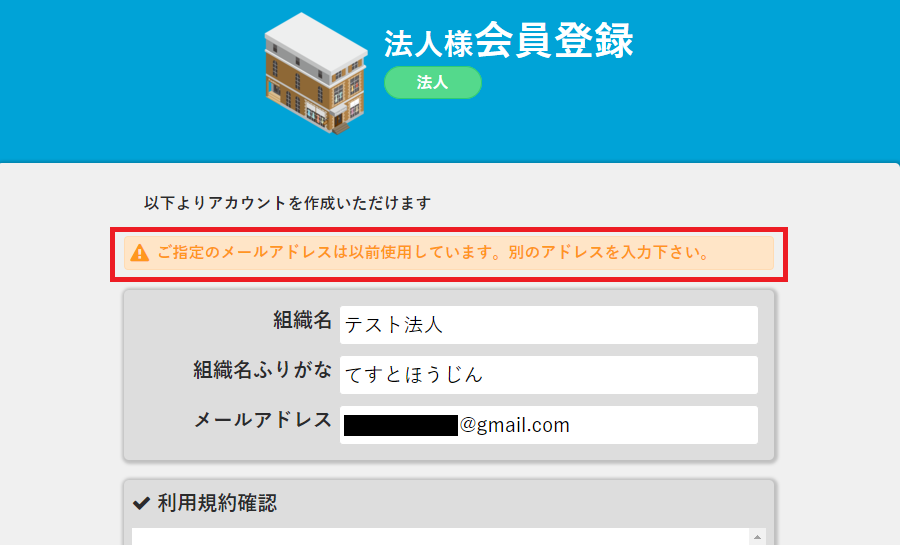
退会後は退会済み法人アカウントとして表示される
退会済みの法人アカウントの情報は他の種類のアカウントで「退会済み法人アカウント」として確認できます。
管理者アカウントでの表示
管理者アカウントでは、法人アカウントの詳細情報閲覧ページで退会状況が確認できます。
支援者アカウントでの表示
支援者アカウントでは、登録法人一覧ページで退会状況が確認できます。
登録者アカウントでの表示
登録者アカウントでは、登録法人一覧ページで退会状況が確認できます。

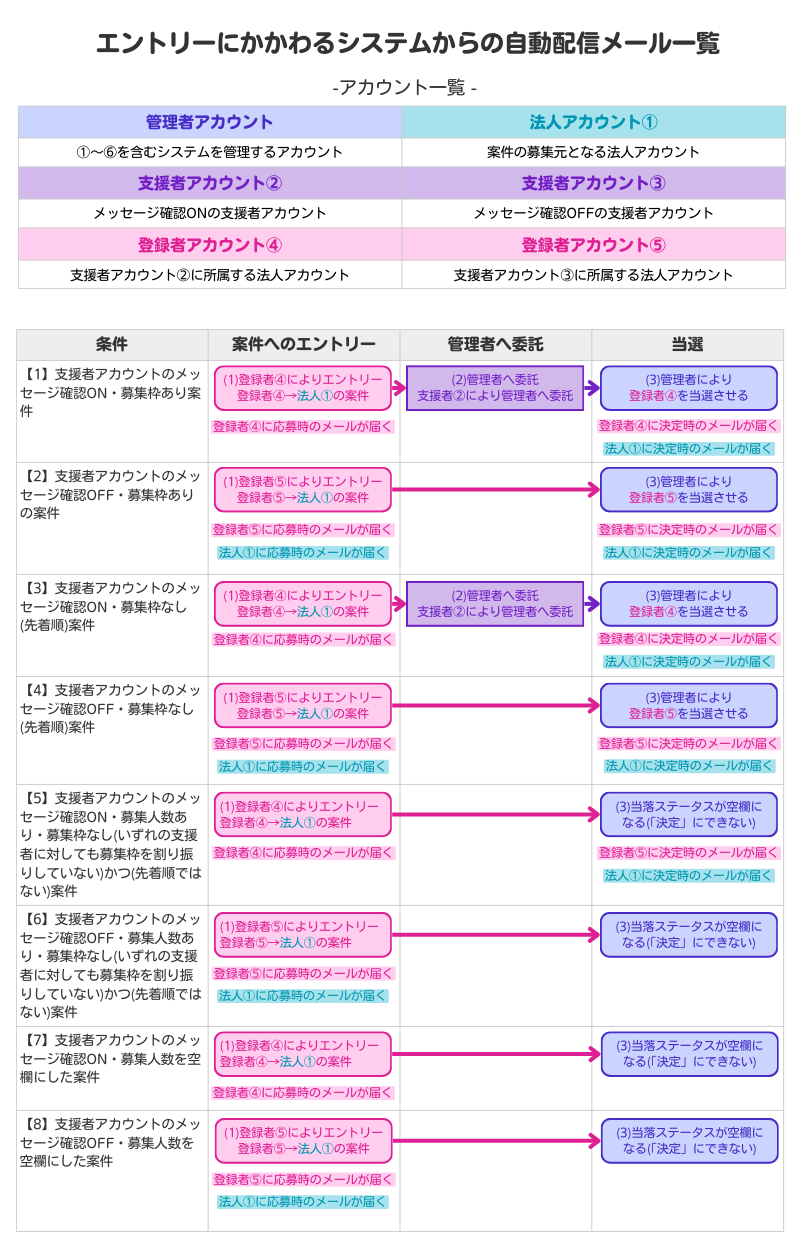
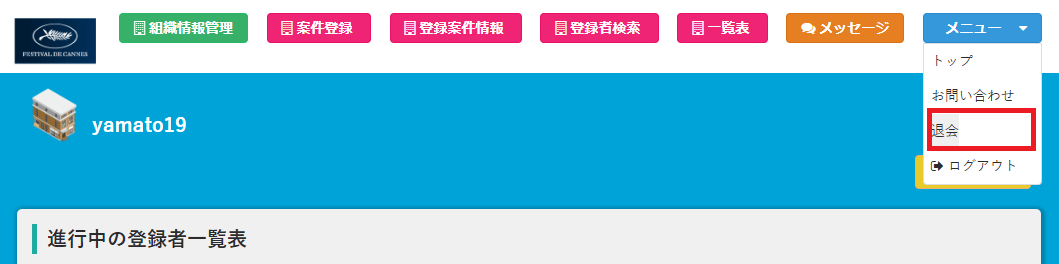
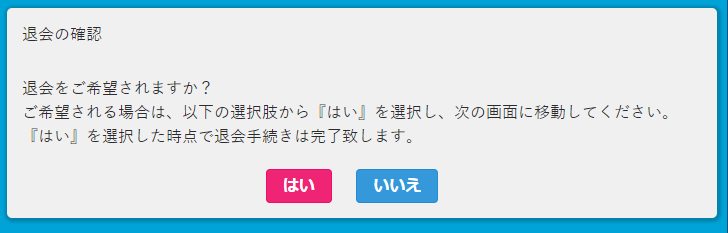
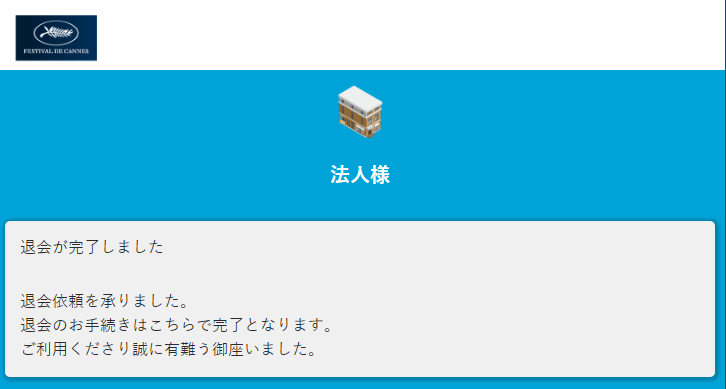
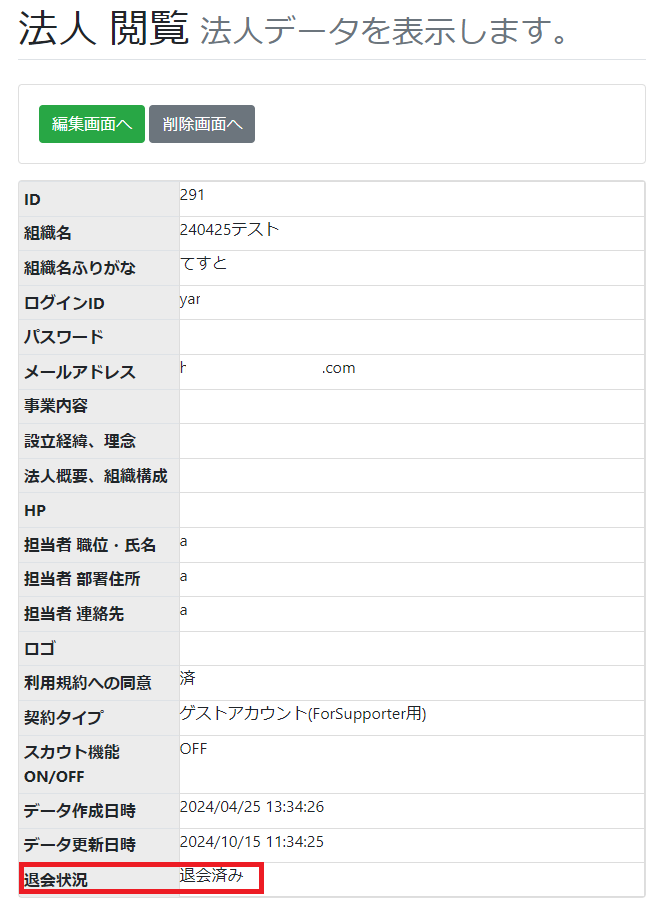
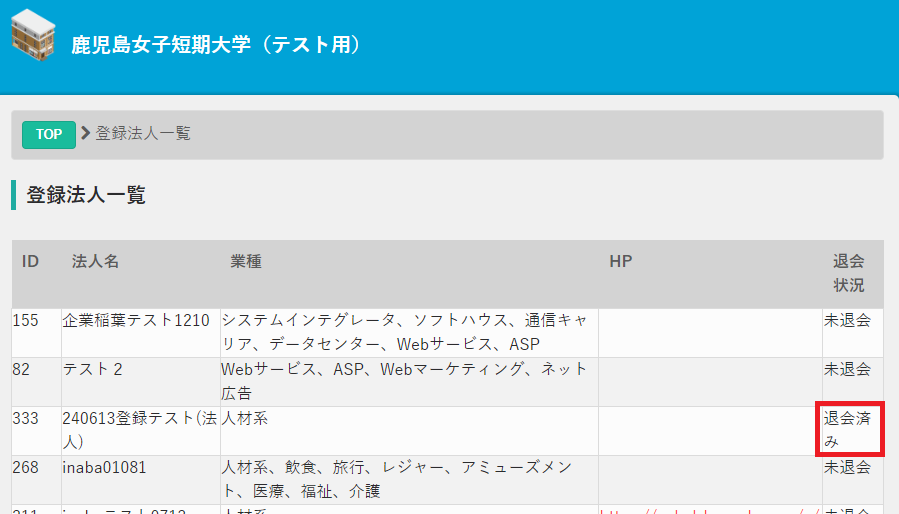
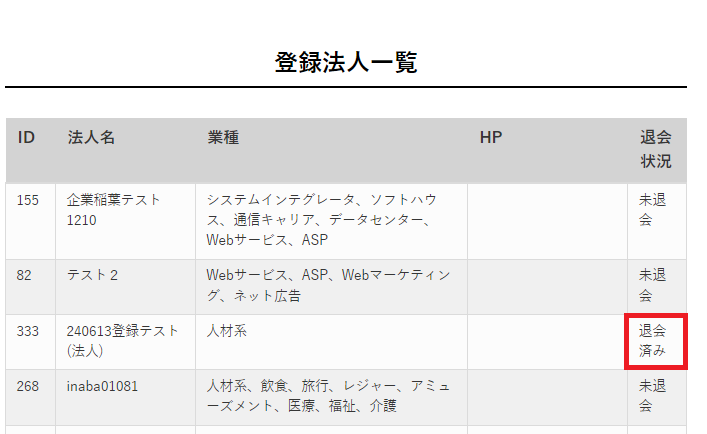
コメント